有的用户还不熟悉指划修图中的一些操作,例如怎么在指划修图中调整的图片亮度?下文就是小编给大家分享的指划修图调整图片亮度的方法。
1)首先打开指划修图进入首页点击【打开照片】,在相册中点击【需要调整亮度的照片】进去;(如下图)
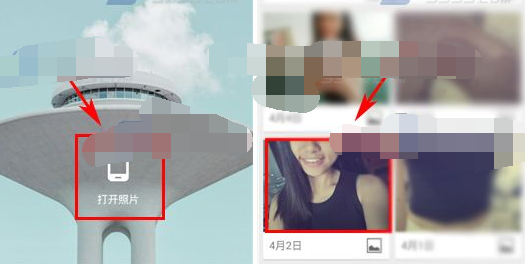
2)照片右下角点击【+】符号,然后再点击左上角【调整亮度】;(如下图)
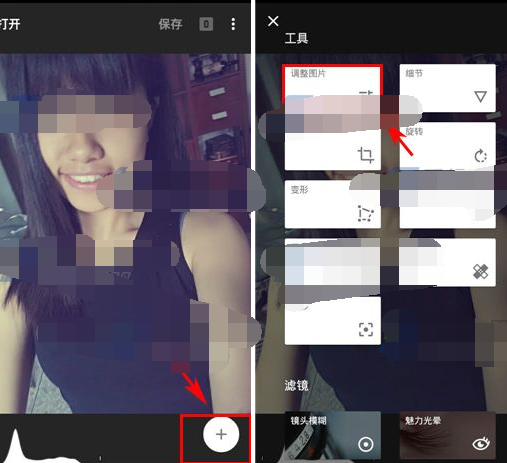
3)照片下方有调整【亮度的数字】变动,按箭头方向往左滑动屏幕就会变暗,反之(向右)就会变亮,最后一步右下角点击【√】保存即可。(如下图)
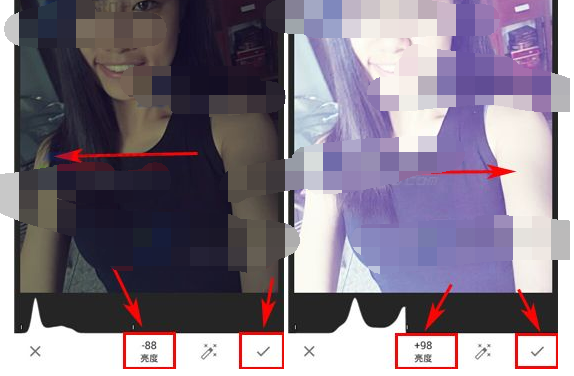
以上就是怎么在指划修图中调整的图片亮度的全部内容了,大家都学会了吗?
 天极下载
天极下载






























































